Nell’era digitale, dove ogni secondo è prezioso, l’efficienza è la chiave del successo. Proprio come un artigiano esperto conosce a menadito i suoi attrezzi, un utente moderno dovrebbe padroneggiare il proprio computer. Windows, con la sua interfaccia intuitiva, offre strumenti potenti spesso nascosti in piena vista: le scorciatoie da tastiera. Questi comandi rapidi, legati al menu Start e alla barra delle applicazioni (taskbar), rappresentano un ponte tra tradizione e innovazione. Permettono di superare la dipendenza dal mouse, unendo la concretezza della tastiera alla fluidità del sistema operativo per un’esperienza d’uso più rapida e produttiva.
Questo articolo è una guida pensata per tutti, dal professionista che gestisce decine di applicazioni al pensionato che naviga online per passione. Esploreremo insieme come trasformare azioni complesse in semplici combinazioni di tasti. Imparare queste scorciatoie non significa solo risparmiare tempo; significa cambiare radicalmente il modo in cui interagiamo con il nostro PC, rendendolo un’estensione più agile e reattiva del nostro pensiero. Un piccolo investimento di tempo per apprendere queste tecniche si traduce in un guadagno quotidiano di produttività e benessere digitale.
In Breve (TL;DR)
Scopri le scorciatoie essenziali per il menu Start e la barra delle applicazioni di Windows, per un accesso più rapido a programmi, impostazioni e file.
Padroneggiare queste combinazioni di tasti ti permetterà di muoverti tra programmi e impostazioni con una rapidità ed efficienza senza precedenti.
Dall’apertura rapida dei programmi sulla barra delle applicazioni alla navigazione avanzata del menu Start, queste combinazioni di tasti ti faranno risparmiare tempo prezioso.

Iscriviti al nostro canale WhatsApp!
Ricevi aggiornamenti in tempo reale su Guide, Report e Offerte
Clicca qui per iscriverti
Iscriviti al nostro canale Telegram!
Ricevi aggiornamenti in tempo reale su Guide, Report e Offerte
Clicca qui per iscriverti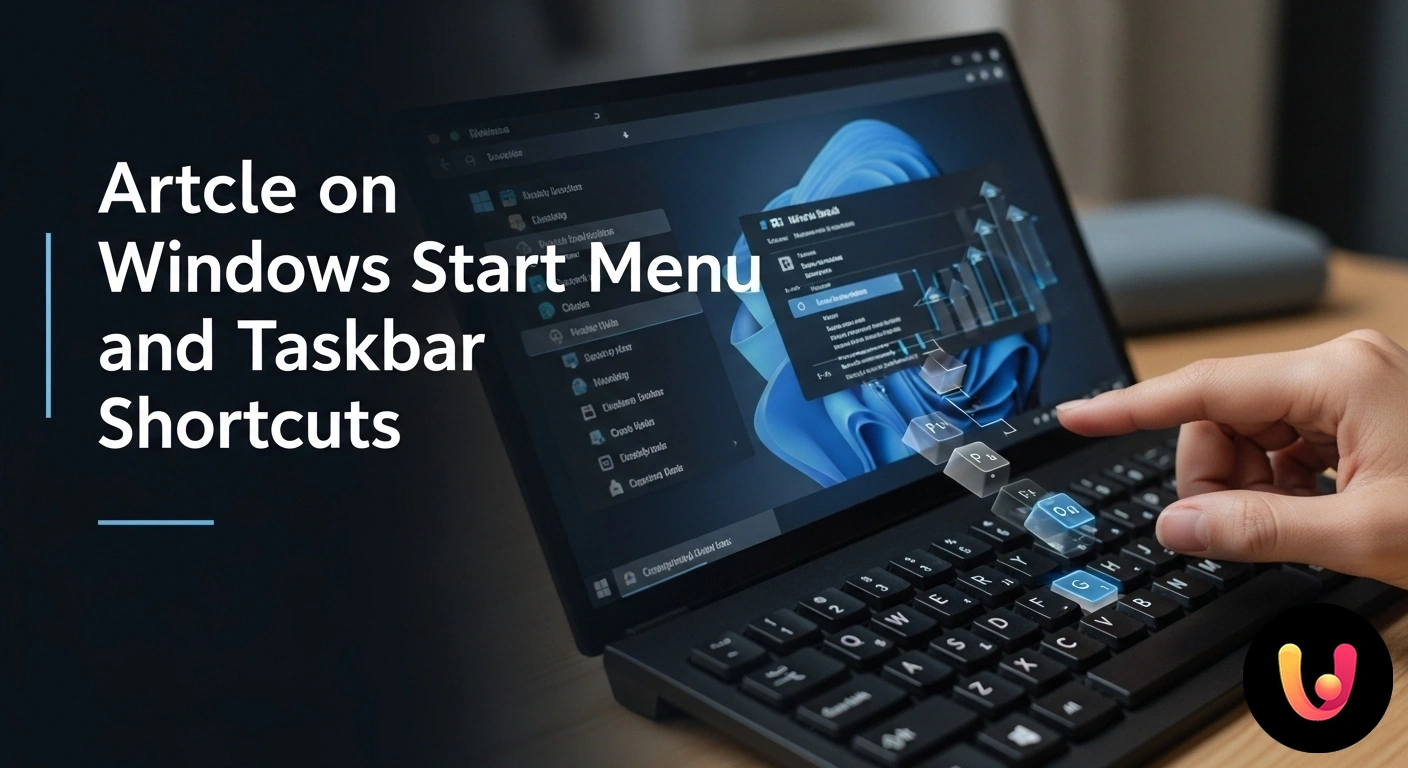
Il Cuore di Windows: Il Menu Start
Il menu Start è da sempre il centro nevralgico di Windows, il punto di partenza per accedere ad applicazioni, file e impostazioni. Con le giuste scorciatoie, questo strumento diventa ancora più potente. La più fondamentale è la semplice pressione del tasto Windows: un gesto che apre immediatamente le porte del sistema operativo. Ma la vera magia inizia quando si combinano i tasti. Ad esempio, premendo Ctrl + Esc si ottiene lo stesso risultato, una valida alternativa se il tasto Windows non fosse accessibile. Queste combinazioni sono la base per una navigazione più fluida e consapevole.
Per gli utenti che cercano un controllo più granulare, il sistema offre scorciatoie avanzate. La combinazione Tasto Windows + X apre il cosiddetto “menu Power User” o menu Collegamento Rapido. Questo menu contestuale, accessibile anche con un clic destro sul pulsante Start, fornisce un accesso immediato a strumenti essenziali come il Task Manager, il Pannello di controllo e il Terminale. È un esempio perfetto di come l’innovazione di Windows si innesti sulla tradizione, offrendo agli utenti esperti un canale diretto per gestire le funzionalità più tecniche del sistema senza dover navigare tra finestre e menu.
La Barra delle Applicazioni: Il Tuo Accesso Rapido
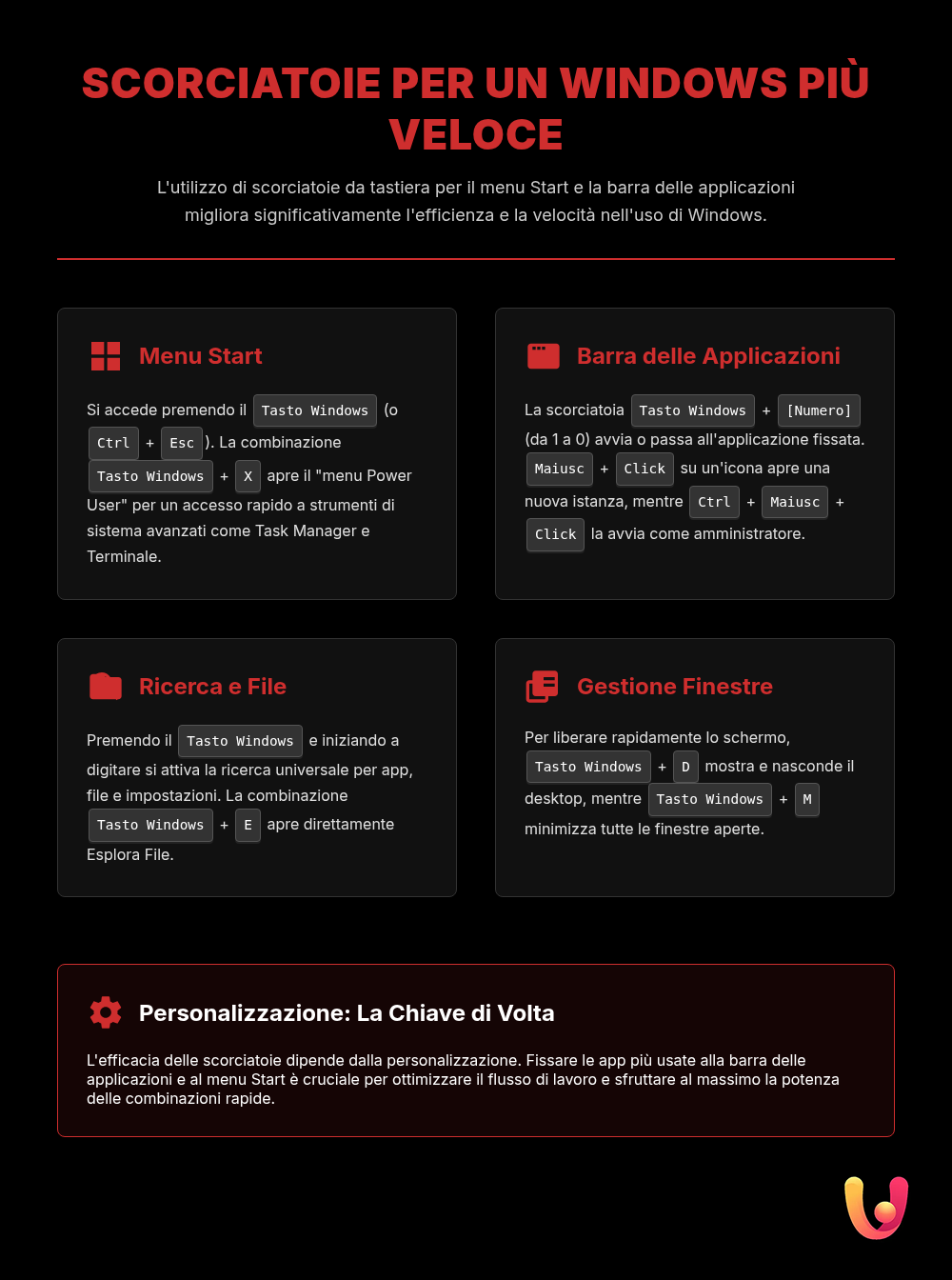
La barra delle applicazioni, o taskbar, è la nostra plancia di comando personalizzata, un luogo dove le applicazioni più importanti sono sempre a portata di mano. È uno strumento che, se usato correttamente, può far risparmiare tempo prezioso. Le scorciatoie da tastiera ne amplificano l’efficacia, trasformandola da semplice contenitore di icone a vero e proprio trampolino di lancio per le nostre attività. La combinazione più potente è senza dubbio Tasto Windows + [Numero] (da 1 a 9 e 0 per la decima). Questa scorciatoia avvia o passa all’applicazione fissata nella posizione corrispondente sulla barra, con una velocità ineguagliabile.
Oltre al lancio rapido, esistono combinazioni per una gestione più raffinata. Premendo Maiusc + Click su un’icona, si apre una nuova istanza di quel programma, ideale per lavorare su più documenti contemporaneamente. Se invece si necessita di privilegi elevati, Ctrl + Maiusc + Click avvia l’applicazione come amministratore, un passaggio cruciale per molte operazioni di sistema. Per navigare tra le anteprime delle app aperte, si può usare Tasto Windows + T, che permette di scorrere le icone sulla barra e visualizzarne l’anteprima senza usare il mouse.
Gestione Avanzata con le Scorciatoie
L’efficienza massima si raggiunge combinando le scorciatoie del menu Start e della barra delle applicazioni in un flusso di lavoro armonico. Una delle esigenze più comuni è liberare la visuale per accedere a un file sul desktop. La scorciatoia Tasto Windows + D risponde a questa necessità, mostrando e nascondendo il desktop con un solo gesto. Questo comando è un pilastro della gestione delle finestre, permettendo di mantenere l’ordine anche con molte applicazioni aperte. Allo stesso modo, Tasto Windows + M minimizza tutte le finestre, offrendo una via rapida per ripulire lo schermo.
La ricerca è un altro ambito in cui le scorciatoie fanno la differenza. Premendo il tasto Windows e iniziando a digitare, si avvia istantaneamente una ricerca universale che scandaglia app, file e impostazioni. Questa funzionalità trasforma il menu Start nel più potente strumento di avvio rapido, superando di gran lunga la navigazione manuale. Per operazioni più mirate, come l’apertura di una cartella specifica, è possibile sfruttare le scorciatoie di Esplora File, come Tasto Windows + E, che apre direttamente il file manager. Padroneggiare queste combinazioni significa avere il pieno controllo del proprio ambiente di lavoro.
Personalizzazione: Le Scorciatoie su Misura per Te
La vera forza di Windows risiede nella sua flessibilità. Il sistema operativo non impone un unico modo di lavorare, ma invita l’utente a plasmare l’interfaccia secondo le proprie esigenze. La personalizzazione del menu Start e della barra delle applicazioni è il primo passo per creare un ambiente di lavoro davvero efficiente. Aggiungere le applicazioni usate più di frequente alla barra delle applicazioni o al menu Start non è solo una questione di ordine, ma una strategia per rendere le scorciatoie numeriche (Tasto Windows + [Numero]) veramente efficaci. Si tratta di preparare la propria “cassetta degli attrezzi” digitale.
È possibile andare oltre, configurando quali cartelle di sistema (come Documenti, Download o Impostazioni) debbano apparire nel menu Start per un accesso rapido. Questa operazione, gestibile dalle impostazioni di personalizzazione, permette di creare percorsi diretti verso le risorse più importanti. Questo livello di personalizzazione trasforma il computer da strumento generico a partner di lavoro su misura. Adottare queste pratiche non solo velocizza le operazioni quotidiane, come scrivere più velocemente, ma riduce anche il carico cognitivo, permettendo di concentrarsi sul contenuto del proprio lavoro anziché sugli strumenti.
Conclusioni

Padroneggiare le scorciatoie da tastiera per il menu Start e la barra delle applicazioni di Windows non è un semplice esercizio tecnico, ma un investimento sulla propria produttività e comfort digitale. Come abbiamo visto, queste combinazioni di tasti rappresentano un ponte tra la tradizione dell’input da tastiera e l’innovazione delle interfacce grafiche moderne. L’adozione di questi comandi trasforma l’interazione con il PC, rendendola più fluida, veloce e meno dipendente dal mouse.
Dall’apertura istantanea di applicazioni con Tasto Windows + [Numero] all’accesso rapido alle funzioni di sistema con Tasto Windows + X, ogni scorciatoia è un piccolo passo verso un flusso di lavoro più efficiente. Personalizzare il proprio ambiente, fissando le app e le cartelle giuste, è il tocco finale che rende il sistema operativo un vero alleato. L’invito è quello di iniziare a integrare queste scorciatoie nella routine quotidiana: con un po’ di pratica, diventeranno gesti naturali che vi faranno chiedere come avete potuto farne a meno fino ad ora.
Domande frequenti
<!– wp:yoast/faq-block {“questions”:[{“id”:”faq-question-ccfa8d49″,”question”:”Come posso aprire il menu Start e cercare un’app velocemente?”,”answer”:[“Per aprire il menu Start, premi semplicemente il tasto Windows sulla tastiera. Una volta aperto, non serve cliccare sulla barra di ricerca: inizia a digitare il nome dell’app o del file che cerchi e Windows mostrerà immediatamente i risultati.”]},{“id”:”faq-question-8ec3fc0a”,”question”:”Esiste una scorciatoia per lanciare i programmi sulla barra delle applicazioni?”,”answer”:[“Sì, ed è molto comoda. Puoi usare la combinazione di tasti Windows + [Numero], dove il numero (da 1 a 0) corrisponde alla posizione dell’icona del programma sulla barra, partendo da sinistra. Ad esempio, Windows + 1 avvia il primo programma.”]},{“id”:”faq-question-b0c24b69″,”question”:”Ho sentito di un menu Start ‘segreto’, come posso aprirlo?”,”answer”:[“Certamente. Premendo Windows + X, puoi accedere al cosiddetto menu ‘Power User’ o ‘Collegamento rapido’. Questo menu offre accesso diretto a strumenti di sistema importanti come Gestione disco, Terminale e Gestione dispositivi, molto utile per utenti più esperti.”]},{“id”:”faq-question-7006d63a”,”question”:”È possibile creare una scorciatoia da tastiera personalizzata per un programma?”,”answer”:[“Sì, è possibile. Crea un collegamento al programma, poi clicca con il tasto destro sul collegamento e scegli ‘Proprietà’. Nel campo ‘Tasti di scelta rapida’, premi la combinazione di tasti che desideri associare (ad esempio, CTRL + ALT + una lettera) e conferma. In questo modo potrai avviare il programma da qualsiasi punto di Windows.”]},{“id”:”faq-question-7e34e054″,”question”:”Qual è il modo più rapido per aprire le Impostazioni di Windows?”,”answer”:[“Il modo più veloce per accedere alle Impostazioni di sistema è usare la scorciatoia da tastiera Windows + I. Questo comando apre direttamente la finestra delle Impostazioni, facendoti risparmiare diversi clic.”]}],”className”:””} –>
Per aprire il menu Start, premi semplicemente il tasto Windows sulla tastiera. Una volta aperto, non serve cliccare sulla barra di ricerca: inizia a digitare il nome dell’app o del file che cerchi e Windows mostrerà immediatamente i risultati.
Sì, ed è molto comoda. Puoi usare la combinazione di tasti Windows + [Numero], dove il numero (da 1 a 0) corrisponde alla posizione dell’icona del programma sulla barra, partendo da sinistra. Ad esempio, Windows + 1 avvia il primo programma.
Certamente. Premendo Windows + X, puoi accedere al cosiddetto menu ‘Power User’ o ‘Collegamento rapido’. Questo menu offre accesso diretto a strumenti di sistema importanti come Gestione disco, Terminale e Gestione dispositivi, molto utile per utenti più esperti.
Sì, è possibile. Crea un collegamento al programma, poi clicca con il tasto destro sul collegamento e scegli ‘Proprietà’. Nel campo ‘Tasti di scelta rapida’, premi la combinazione di tasti che desideri associare (ad esempio, CTRL + ALT + una lettera) e conferma. In questo modo potrai avviare il programma da qualsiasi punto di Windows.
Il modo più veloce per accedere alle Impostazioni di sistema è usare la scorciatoia da tastiera Windows + I. Questo comando apre direttamente la finestra delle Impostazioni, facendoti risparmiare diversi clic.

